电脑管家如何升级win10
番茄系统家园 · 2021-08-10 22:17:21
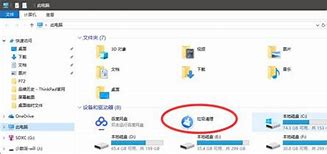
电脑管家如何升级!随着操作系统的不断更新迭代,系统性能的不断提升,越来越多的用户将系统升级到系统,网上升级操作步骤都很多,比如U盘安装,但是不是每一个用户都随手有一个U盘的,那么在没有U盘的情况下,还有升级的简单方法吗?答案是肯定的,小编来教你用电脑管家升级的方法。
具体步骤如下:
1、下载安装一个腾讯旗下的电脑管家软件,如有,那么需要更新打开电脑管家,点击右上角的菜单键;
2、打开电脑管家的菜单后,选择【检查更新】,然后电脑保持联网状态,如果提示更新,就点击更新即可;
3、假如电脑管家已经是最新版了,那么打开电脑管家的【工具箱】,然后在里面找到【升级】工具;
4、找到升级工具后打开,它会自动对你电脑上面的配置包括装机需要的内存进行检测;
5、等待检测完成后如果有提示你内存不足等,就根据提示逐步进行操作,来扩大内存或者是进行优化、更换配置;
6、如果提示配置满足,那么就平时开电脑的时候,保持电脑管家开启,那么等到可以升级升级的时候,会有提示,直接进行一键升级的。
以上就是小编带来的电脑管家如何升级win10全部内容,希望可以提供帮助。
免责声明: 凡标注转载/编译字样内容并非本站原创,转载目的在于传递更多信息,并不代表本网赞同其观点和对其真实性负责。如果你觉得本文好,欢迎推荐给朋友阅读;本文链接: https://m.nndssk.com/post/28448.html。猜你喜欢
最新应用
热门应用





















